¿Cómo puedo cambiar mi foto de perfil de Google en mi teléfono?
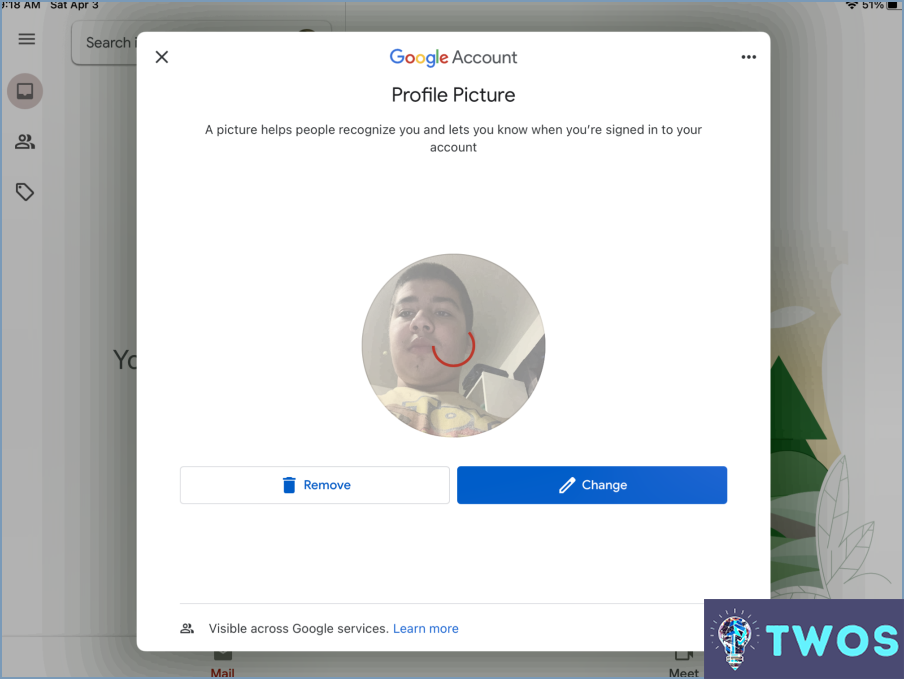
Paso 1: Comience por localizar y tocar la aplicación de Google en su teléfono. Normalmente se encuentra en la pantalla de inicio o en el cajón de aplicaciones.
Paso 2: Una vez abierta la aplicación, verás tu foto de perfil actual en la esquina superior derecha. Toca tu foto de perfil para continuar. Esta acción abrirá un nuevo menú con varias opciones.
Paso 3: En este nuevo menú, encontrarás una opción para cambiar tu foto de perfil. Selecciona esta opción para elegir una nueva foto.
Paso 4: Se abrirá la biblioteca de tu teléfono, mostrando todas las fotos almacenadas en tu dispositivo. Navegue por su biblioteca y seleccione la foto que desea utilizar como su nueva foto de perfil.
Paso 5: Después de seleccionar la foto, es posible que se le ofrezca la opción de recortar o ajustar la imagen para que se ajuste a las dimensiones de la foto de perfil. Realice los ajustes necesarios y, a continuación, confirme su selección.
Paso 6: Una vez que hayas confirmado tu selección, la nueva foto sustituirá a tu antigua foto de perfil. El cambio debería ser inmediato, pero puede tardar unos minutos en reflejarse en todos los servicios de Google.
Recuerda que el proceso es sencillo: toca la aplicación de Google, toca tu foto de perfil, y luego elige una nueva foto de la biblioteca de tu teléfono.
¿Cómo puedo ver mi foto de perfil de Google?
A ver tu foto de perfil de Google , sigue estos sencillos pasos:
- Abra su navegador web preferido.
- Navegue por a la página principal de Google y haga clic en en el botón 'Iniciar sesión'.
- Introduzca las credenciales de tu cuenta de Gmail.
- Una vez iniciada la sesión, mira en la esquina superior derecha de la página. Verás una pequeña miniatura circular: es tu foto de perfil de Google.
- Para una vista más grande, haz clic en en la miniatura. Se abrirá un menú desplegable.
- Seleccione 'Cuenta de Google'. Aquí, verás tu foto de perfil en un formato más grande.
Recuerda que tu foto de perfil de Google es visible en todos los servicios de Google vinculados a tu cuenta de Gmail.
¿Por qué no puedo cambiar mi imagen de perfil de Google?
Imágenes de perfil de Google se almacenan por separado de la configuración de la cuenta, por lo que puede encontrar dificultades al intentar cambiarlas. Para modificar correctamente tu imagen de perfil, accede a https://plus.google.com/me . Aquí, tendrás la oportunidad de subir una nueva imagen. Esta ubicación de almacenamiento separada es la razón principal detrás de la imposibilidad de cambiar tu foto de perfil de Google directamente desde la configuración de la cuenta.
¿Cómo puedo cambiar mi perfil de Google Chrome?
Cómo cambiar el perfil de Google Chrome es un proceso sencillo. En primer lugar, vaya a la sección chrome://settings/profile. Aquí, usted encontrará una opción con la etiqueta "Gestionar personas" . Seleccione esta opción para ver los perfiles existentes o crear uno nuevo. Si vas a crear un perfil nuevo, se te pedirá que inicies sesión. Siga estos pasos:
- Vaya a chrome://configuración/perfil
- Seleccione "Gestionar personas"
- Cree un nuevo perfil o seleccione uno existente
- Inicie sesión con el perfil elegido
Cómo se utiliza el perfil de Google?
Creación y uso de un perfil de Google implica unos sencillos pasos. En primer lugar, crear una cuenta de Google . Con esto en su lugar, navegar a la página de perfil de Google y seleccione la opción "Crear un perfil" . Esta es tu puerta de entrada a la personalización de tu perfil. Aquí, usted puede añadir o editar información personal como tu nombre, sexo, cumpleaños e intereses. Para un toque más personal, sube una foto y establécela como tu foto de perfil.
¿Cuánto tarda en cambiar la foto de Google?
El intervalo de tiempo para un cambio en Google Fotos depende en gran medida de la naturaleza del cambio. Si se trata de actualizar una foto o un vídeo, el cambio es casi instantáneo . Sin embargo, si el cambio implica la búsqueda en a través de tu vasta colección de fotos y vídeos, puede tardar un poco más debido al gran volumen de datos. Es importante tener en cuenta que Google Fotos no se basa en un algoritmo para estos cambios, sino que funciona como una base de datos para tus archivos multimedia.
¿Qué es un perfil de Google Chrome?
A Perfil de Google Chrome es un archivo único que almacena tus datos personalizados de Chrome, incluidos favoritos, extensiones y ajustes. Para crear uno, navegue hasta la sección chrome://settings de su navegador, haga clic en "Mostrar configuración avanzada" y seleccione "Crear nuevo perfil". Esta acción abre una nueva pestaña en la que puede asignar un nombre a su perfil.
Deja una respuesta

Artículos Relacionados